Bandant atidaryti „Word“ (priedus) „Outlook 2016“, 2013 arba 2010, gali įvykti ši klaida: „Word įvyko klaida bandant atidaryti failą. Išbandykite šiuos pasiūlymus. Patikrinkite dokumento ar disko failo teises. Įsitikinkite, kad yra pakankamai atminties ir vietos diske. Atidarykite failą naudodami teksto atkūrimo keitiklį“.Ta pati klaida nutinka, jei vartotojas bando atidaryti priedo failą, išsaugojęs jį diske.
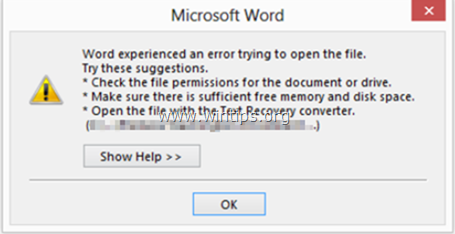
Šiame vadove rasite išsamias instrukcijas, kaip išspręsti šias „Office 2010“, 2013 arba 2016 problemas:
- Nepavyko atidaryti „Word“ failų arba „Word“ priedų programoje „Outlook“, rodomas klaidos pranešimas „Word įvyko klaida bandant atidaryti failą“.
- Nepavyko atidaryti „Excel“ failų arba „Excel“ priedų programoje „Outlook“, rodomas klaidos pranešimas „Failas sugadintas ir jo negalima atidaryti“.
- Peržiūros programa neveikia programoje „Outlook“ – „Outlook“ negali peržiūrėti „Word“ ir „Excel“ failų.
Kaip pataisyti: bandant atidaryti failą įvyko Word klaida.
1 būdas. Atblokuoti failų apsaugą.
Jei susiduriate su „Word Experienced“ problema dėl failo, gauto iš išorinio šaltinio (el. pašto, atsisiuntimo, USB, tinklo), pirmiausia atblokuokite failo apsaugą. Padaryti tai:
1. Dešiniuoju pelės mygtuku spustelėkite failą ir pasirinkite Savybės.
2. Skirtuke Bendra spustelėkite Atblokuoti mygtuką ir spustelėkite Gerai.
3. Pabandykite atidaryti failą. Jei problema išlieka, tęskite toliau nurodytais būdais.
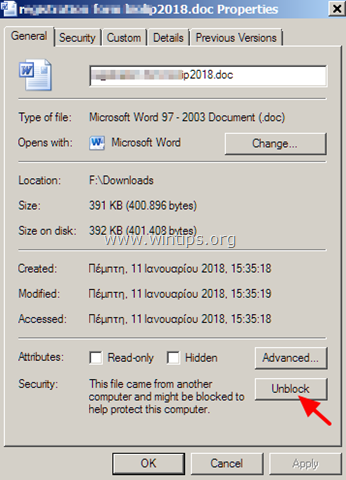
2 būdas. Įgalinti Windows ugniasienę.
Problema „Word susidūrė su klaida bandant atidaryti failą“ paprastai rodoma, kai „Windows“ užkarda buvo išjungta. Norėdami įjungti „Windows“ užkardą:
1. Vienu metu paspauskite Windows  + R klavišus, kad atidarytumėte paleisties komandų laukelį.
+ R klavišus, kad atidarytumėte paleisties komandų laukelį.
2. Vykdymo komandų laukelyje įveskite: paslaugos.msc ir paspauskite Įeikite.

3. Dešiniuoju pelės mygtuku spustelėkite Windows ugniasienė paslaugą ir pasirinkite Savybės.
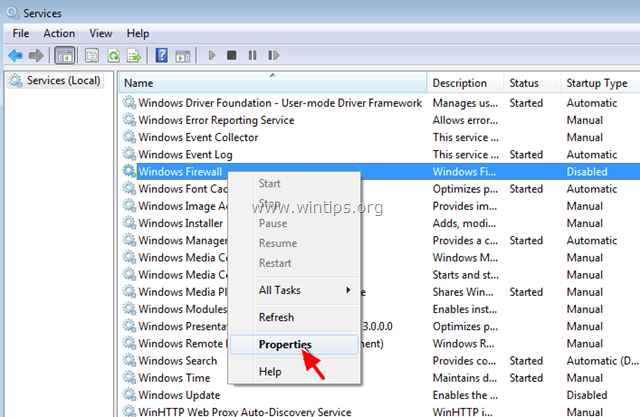
4. Nustatykite paleisties tipą į Automatinis ir spustelėkite Gerai.
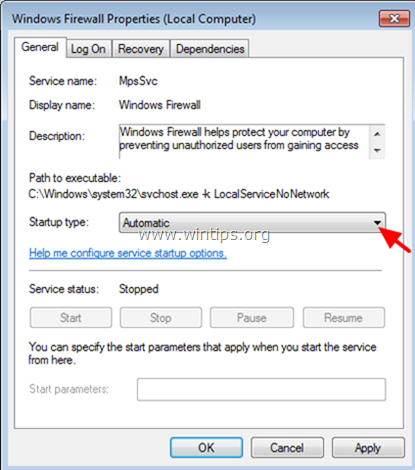
5. Perkrauti tavo kompiuteris.
6. Paleidę iš naujo, atidarykite „Outlook“ ir pabandykite atidaryti „Word“ priedą.
3 būdas. Keisti apsaugoto rodinio nustatymus.
1. Atviras Žodis taikymas. *
* Pastaba: Jei atidarydami „Excel“ priedus susiduriate su panašia problema, „Excel“ atlikite toliau nurodytus veiksmus.
2. Iš Failas meniu pasirinkite Galimybės.
3. Pasirinkite Pasitikėjimo centras kairiojoje srityje, tada spustelėkite Pasitikėjimo centro nustatymai dešinėje pusėje.
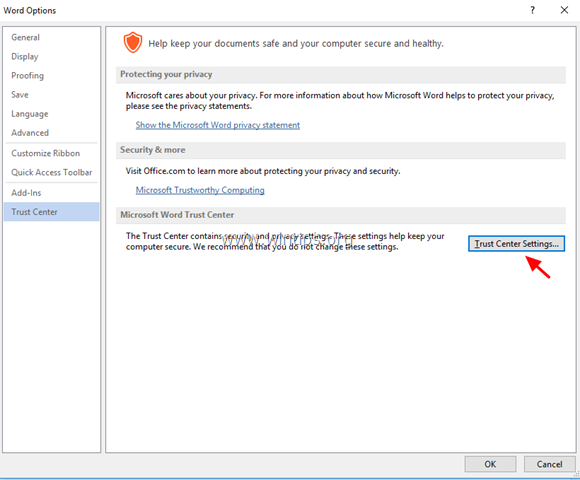
4. Spustelėkite Apsaugotas vaizdas kairiajame lange.
5.Panaikinkite žymėjimą visos apsaugotos peržiūros parinktys * dešinėje srityje.
* 1. Įgalinti apsaugotą failų, kilusių iš interneto, rodinį
2. Įgalinti apsaugotą failų, esančių galimai nesaugiose vietose, rodinį
3. Įgalinti „Outlook“ priedų apsaugotą rodinį
6. Spustelėkite Gerai du kartus pritaikyti pakeitimus ir išeiti Žodis.
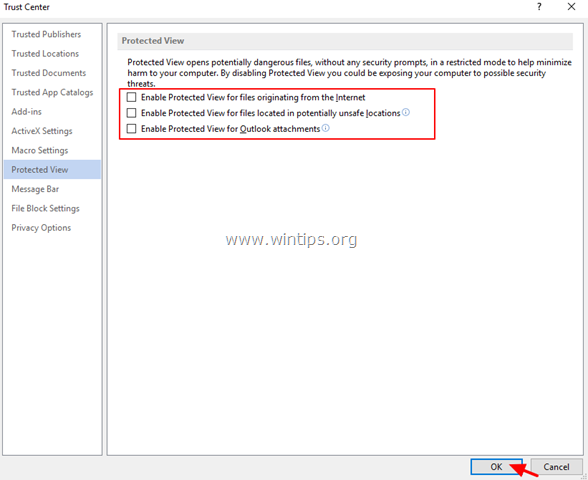
7. Atidarykite priedą programoje „Outlook“.
4 būdas. Diagnozuokite Office problemas naudodami Office Configuration Analyzer Tool.
1. Atsisiųskite ir išsaugokite „Office Configuration Analyzer“ įrankis jūsų diske. *
* Pasirinkite OffCAT.msi ir spustelėkite Kitas.
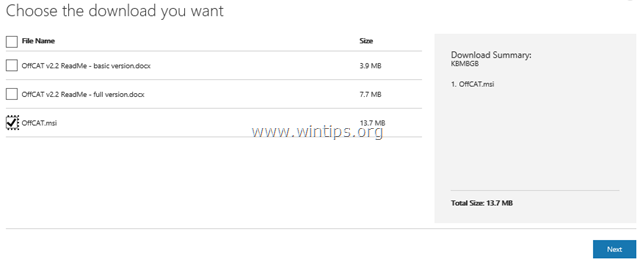
2. Kai atsisiuntimas bus baigtas, paleiskite failą OffCAT.msi ir spustelėkite Kitas.
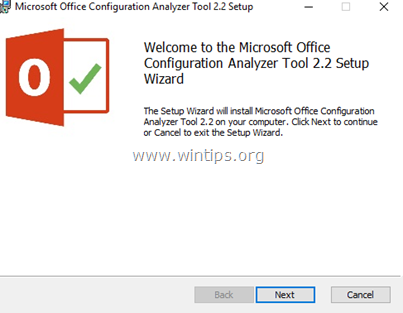
3. Sutikite su licencijos sutartimi ir spustelėkite Kitas kituose ekranuose.
4. Kai diegimas baigtas, paleiskite „Office Analyzer“ įrankį.
5. Pasirinkite „Perskaičiau šį pranešimą“ ir spustelėkite Tęsti.
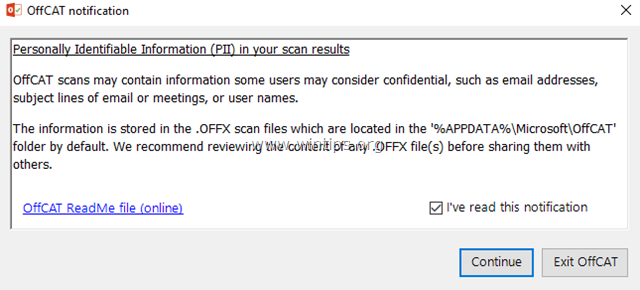
6. Pasirinkite, kad nuskaitytumėte visas „Office“ programas, tada paspauskite „Spustelėkite, kad nuskaitytumėte“.
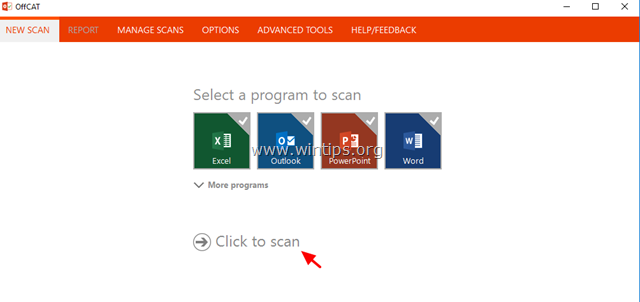
7. Kai nuskaitymas bus baigtas, peržiūrėkite „Outlook“ ir „Word“ rezultatus ir pritaikykite siūlomus pataisymus arba peržiūrėkite galimus sprendimus internete.
Viskas! Kuris metodas jums pasiteisino?
Leiskite man žinoti, ar šis vadovas jums padėjo, palikdami komentarą apie savo patirtį. Prašome pamėgti ir pasidalinti šiuo vadovu, kad padėtumėte kitiems.
Geriausi patarimai. 3 metodas man pasiteisino. Vis dėlto nežinote, kodėl ši problema staiga iškilo. Nebuvo problemų atidarant „Outlook“ priedus – visada gaudavo įspėjimą ir paklausdavo, ar norite juos atidaryti. Staiga tai sustojo ties failais, kurie tiesiog neatsidaro.